Excel: formel zum sortieren von zahlen in aufsteigender oder absteigender reihenfolge
Mit den folgenden Formeln können Sie Zahlen in Excel aufsteigend oder absteigend sortieren:
Formel 1: Zahlen in aufsteigender Reihenfolge sortieren (vom Kleinsten zum Größten)
=SMALL( $A$2:$A$13 ,ROWS( $A$2:A2 ))
Formel 2: Zahlen in absteigender Reihenfolge sortieren (vom größten zum kleinsten)
=LARGE( $A$2:$A$13 ,ROWS( $A$2:A2 ))
Diese beiden Formeln sortieren die Zahlen im Bereich A2:A13 in aufsteigender oder absteigender Reihenfolge, je nachdem, ob Sie die Funktionen KLEIN oder GROß in Excel verwenden.
Die folgenden Beispiele zeigen, wie Sie die einzelnen Formeln in der Praxis mit der folgenden Zahlenspalte in Excel verwenden:
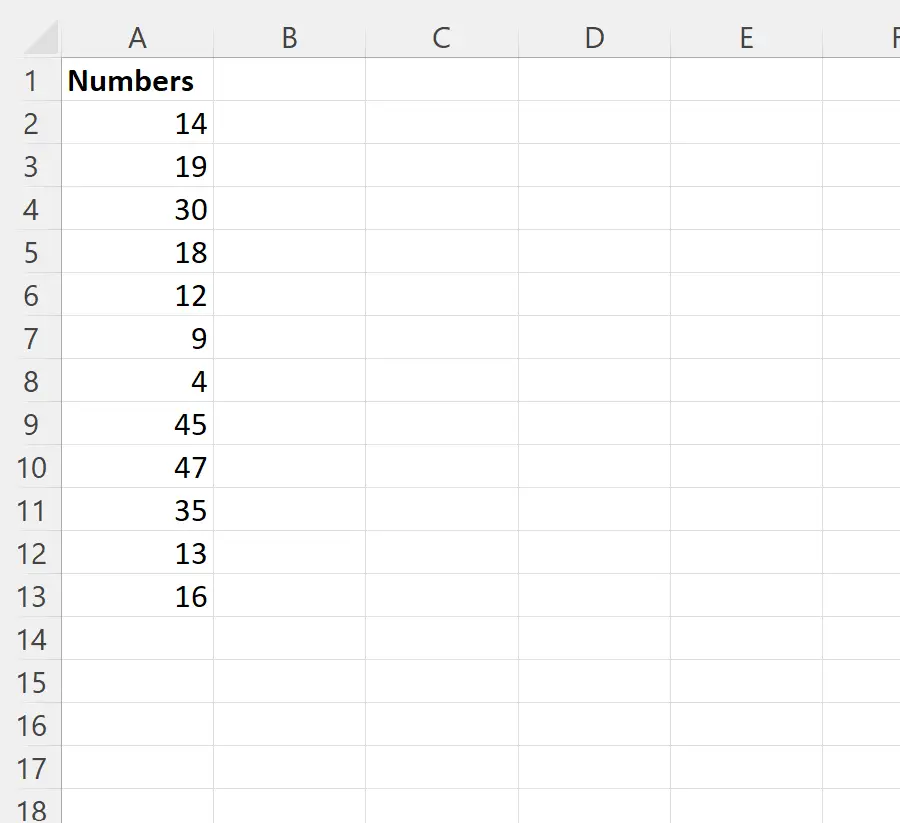
Beispiel 1: Zahlen in aufsteigender Reihenfolge in Excel sortieren
Wir können die folgende Formel in Zelle B2 eingeben, um den kleinsten Wert im Bereich A2:A13 zurückzugeben:
=SMALL( $A$2:$A$13 ,ROWS( $A$2:A2 ))
Wir können dann auf diese Formel klicken und sie in jede verbleibende Zelle in Spalte B ziehen, um die Zahlen im Bereich A2:A13 in aufsteigender Reihenfolge zurückzugeben:
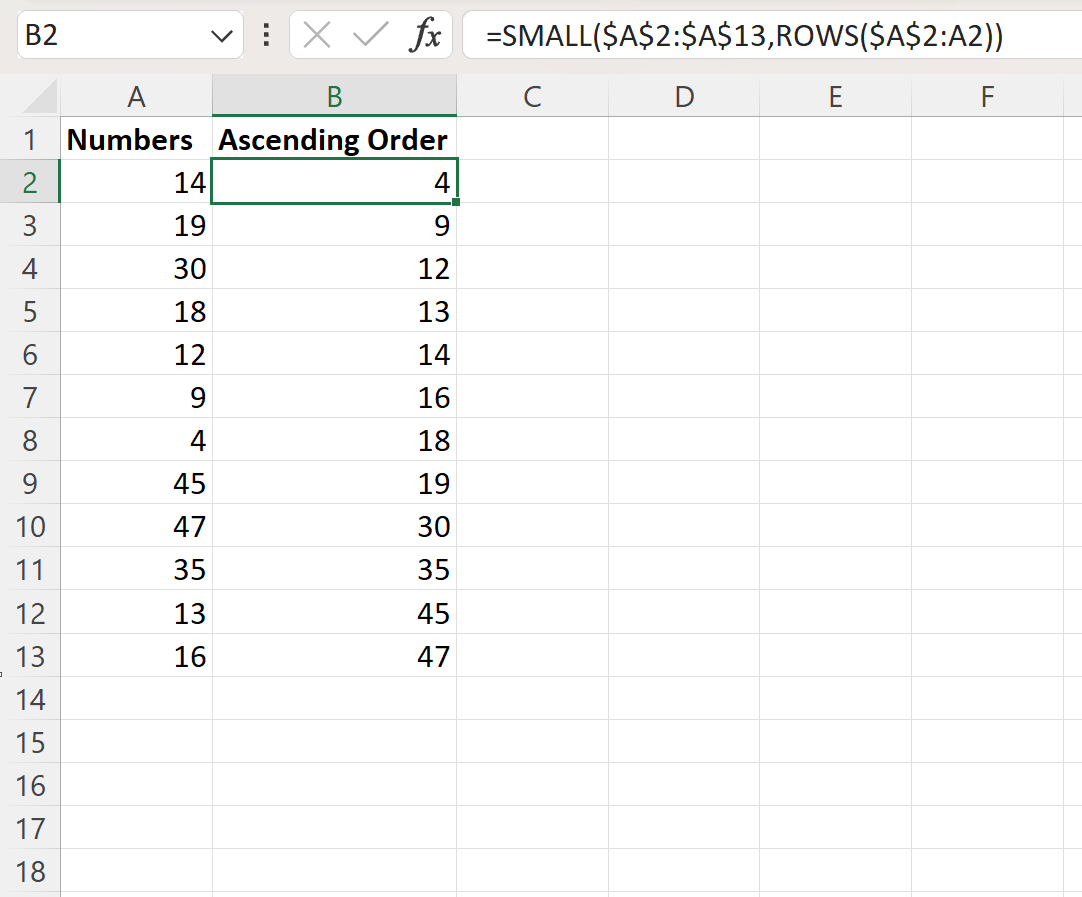
Spalte B zeigt jetzt die Zahlen in Spalte A in aufsteigender Reihenfolge an (vom Kleinsten zum Größten).
Beachten Sie, dass diese Formel die Funktion SMALL in Excel verwendet, um den n-kleinsten Wert in einem Bereich zurückzugeben, und dann die Funktion ROW verwendet, um den Wert von n anzugeben.
Beispielsweise stellt der erste Wert in Spalte B den 1. kleinsten Wert in Spalte A dar.
Dann stellt der zweite Wert in Spalte B den zweitkleinsten Wert in Spalte A dar.
Und so weiter.
Beispiel 2: Zahlen in Excel in absteigender Reihenfolge sortieren
Wir können die folgende Formel in Zelle B2 eingeben, um den größten Wert im Bereich A2:A13 zurückzugeben:
=LARGE( $A$2:$A$13 ,ROWS( $A$2:A2 ))
Anschließend können wir auf diese Formel klicken und sie in jede verbleibende Zelle in Spalte B ziehen, um die Zahlen im Bereich A2:A13 in absteigender Reihenfolge zurückzugeben:
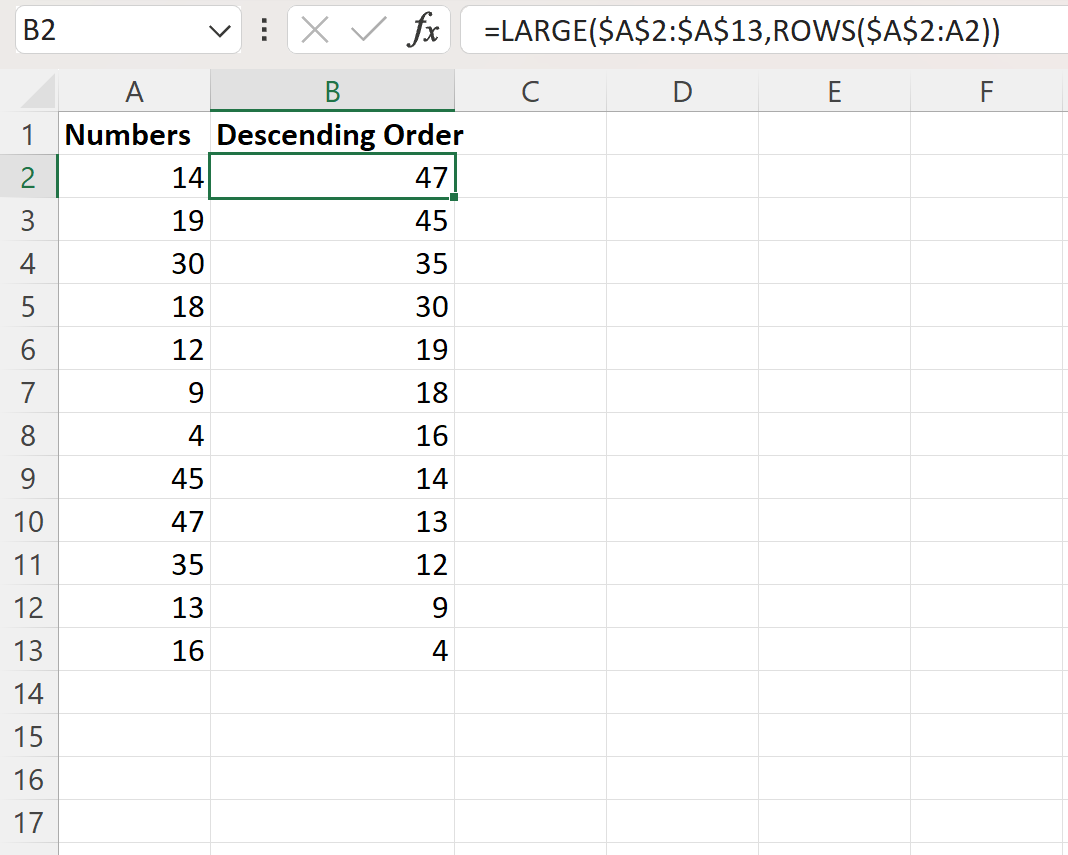
Spalte B zeigt nun die Zahlen in Spalte A in aufsteigender Reihenfolge (vom größten zum kleinsten) an.
Beachten Sie, dass diese Formel die LARGE- Funktion in Excel verwendet, um den n-größten Wert in einem Bereich zurückzugeben, und dann die ROW- Funktion verwendet, um den Wert von n anzugeben.
Beispielsweise stellt der erste Wert in Spalte B den ersten größten Wert in Spalte A dar.
Dann stellt der zweite Wert in Spalte B den zweitgrößten Wert in Spalte A dar.
Und so weiter.
Zusätzliche Ressourcen
In den folgenden Tutorials wird erklärt, wie Sie andere häufige Aufgaben in Excel ausführen:
Excel: So sortieren Sie eine Pivot-Tabelle nach mehreren Spalten
Excel: So sortieren Sie Balken im Bart-Diagramm
Excel: So sortieren Sie nach Nachnamen